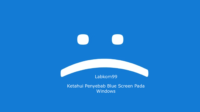Labkom99.com – Ada banyak Fitur Rahasia Windows 10 yang disembunyikan. Meskipun beberapa fungsi kecil mungkin tampak tidak begitu penting. Namun fitur ini dapat membuat Windows 10 i berjalan lebih baik pada saat tertentu.
Fitur Rahasia Windows 10 Yang Disembunyikan Mana Saja Yang Sudah Anda Tahu
1. Mode Malam (Nigt Mode )
Cara pengaturan Mode Malam Windows 10
- Pilih Start > Settings > System > Display > Night light settings. Jika lampu malam Anda beralih di atas tautan menjadi abu-abu, Anda mungkin perlu memperbarui driver tampilan Anda.
- Di bawah Jadwal, alihkan Jadwalkan lampu malam ke Aktif . Kemudian, pilih Matahari terbenam hingga matahari terbit, atau pilih Setel jam dan masukkan waktu khusus untuk menyalakan dan

Saat menggunakan komputer di malam hari, lampu layar yang terlalu terang selalu membuat mata Anda tidak nyaman. Jadi cobalah menggunakan Mode Malam Windows 10.
Mode malam sama dengan mode gelap. Setelah beralih, selain menghilangkan cahaya biru dari layar yang berbahaya bagi mata, Fitur ini juga tidak akan menghitamkan seluruh antarmuka.
Windows 10 juga merancang fungsi pengaturan waktu. Fitur ini secara otomatis dapat beralih sesuai dengan waktu matahari terbit dan terbenam di lokasi pengguna.
2. Mode Game
Untuk mengaktifkan atau menonaktifkan Mode Game:
- Tekan tombol Start , lalu pilih Pengaturan .
- Pilih Game > Mode Game .
- Hidupkan Game Mode On atau Off .
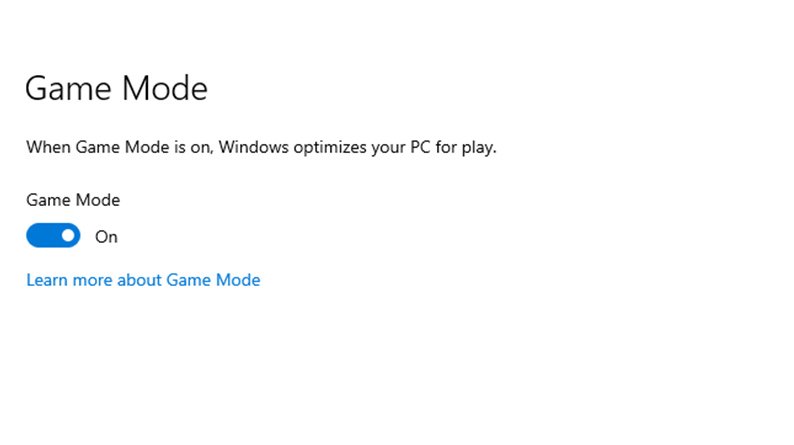
Jika Anda bermain game di windows 10 selalu mengalami krash Coba gunakan”Game Mode” Windows 10. Mode ini terletak di bawah Pengaturan → tab Game, dan hanya ada satu tombol.
Setelah dibuka, Windows 10 akan memprioritaskan alokasi memori dan sumber daya CPU ke game. Dengan demikian akan menjeda beberapa pemberitahuan yang tidak perlu. Membawa laju operasi sistem yang lebih stabil ke game. Dengannya pengalaman para gamers akan menjadi lebih baik.
Baca Juga : Microsoft PowerToys Widget Tersembunyi Di Windows 10
3. Mode Pesawat
Pengaturan → Jaringan dan Internet → Mode Pesawat
atau
Untuk mengaktifkan atau menonaktifkan mode pesawat, pilih Jaringan ikon di bilah tugas, lalu pilih mode Pesawat .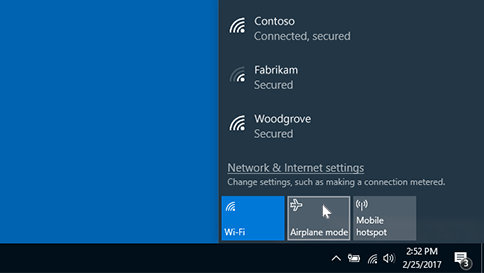
Seperti ponsel, Windows 10 juga memiliki pengaturan utama untuk mematikan sinyal nirkabel dengan cepat. Yaitu fitur “mode pesawat”. Saat Anda membawa perangkat Windows 10 ke kabin pesawat terbang dan ingin menggunakannya di tengah jalan. Anda dapat menghidupkan pengaturan ini.
Namun, perlu dicatat bahwa hanya sinyal nirkabel yang dimatikan dalam “Airplane Mode”. Jika perangkat terhubung ke jaringan kabel, Maka Windows 10 masih dapat terhubung ke Internet secara normal.
Baca juga : 6 Folder Default Windows 10 Yang Tidak Boleh di Hapus
4. Mode Excellent performance
Cara Pengaturan
Powershell → powercfg -duplicatescheme e9a42b02-d5df-448d-aa00-03f14749eb61
Jangan mengira bahwa yang terkuat di Windows 10 adalah mode performa tinggi. Selain itu, sebenarnya ada mode ” Excellent performance ” yang lebih bertenaga. Performa luar biasa adalah atribut daya tersembunyi di Windows 10, yang tidak terlihat dalam kondisi normal.
Untuk masuk ke mode unggulan, Anda harus terlebih dahulu mengklik menu start, masuk ke “PowerShell”, lalu centang “Run as administrator”. Selanjutnya paste kode “powercfg -duplicatescheme e9a42b02-d5df-448d-aa00-03f14749eb61” (tanpa tanda kutip) di dalamnya.
Setelah menekan enter, Anda dapat menemukan ” Excellent performance ” yang baru ditambahkan di “Pengaturan” → “Sistem” → “Daya dan Tidur” → “Pengaturan Daya Lainnya”.
Performa yang sangat baik dapat menghasilkan performa dan kecepatan respons yang lebih tinggi daripada mode biasa. Sangat cocok untuk digunakan pada komputer desktop yang tidak memerlukan daya.
5. Mode Fokus
Pengaturan → Sistem → Asisten Fokus
atau
- Pilih pusat aksi ikon di bilah tugas.
- Pilih Bantuan fokus untuk menelusuri pengaturan yang tersedia: Hanya Prioritas , Hanya Alarm, atau Nonaktif. (Jika Anda tidak melihat ubin bantuan Fokus , Anda mungkin perlu memilih Perluas terlebih dahulu.)
- Pengaturan bantuan fokus juga dapat diedit dengan memilih Mulai > Pengaturan > Sistem > Bantuan fokus , atau ketik Bantuan fokus ke dalam kotak pencarian di bilah tugas, lalu pilih pengaturan bantuan fokus dari daftar hasil.
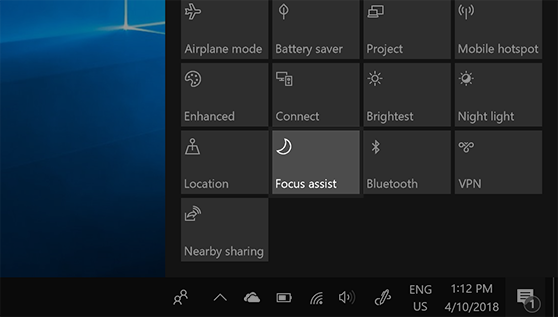
Jika Anda sedang mengerjakan sesuatu seperti PPT dan tidak ingin diganggu oleh hal-hal lain. Anda sebaiknya mencoba menggunakan fitur “mode fokus” di Windows 10.
Setelah mengaktifkan mode fokus, sistem akan secara otomatis memblokir informasi seperti kontak, notifikasi UWP, dll.
Sehingga menghadirkan lingkungan yang tenang bagi pengguna. Ini memiliki empat mode aktivasi, yang diaktifkan dalam layar penuh, diaktifkan selama bermain game, diaktifkan selama proyeksi, dan diaktifkan pada waktu yang tetap (23: 00-7: 00).
Saat mode fokus aktif, informasi di atas tidak lagi muncul. Tetapi langsung masuk ke pusat notifikasi, agar tidak menimbulkan gangguan bagi pengguna.
6. Mode Tablet
Pengaturan → Sistem → Tablet PC
atau
Pilih pusat tindakan pada bilah tugas (di samping tanggal dan waktu), lalu pilih mode Tablet untuk menyalakan atau mematikannya.
Jika perangkat Anda adalah tablet yang peka sentuhan dan memiliki keyboard eksternal, Anda dapat menggunakan mode tablet ini. Dibandingkan dengan mode desktop biasa, mode tablet tidak hanya dapat membuat aplikasi menjadi layar penuh secara otomatis.
Tetapi jarak ikon juga akan diperbesar, sehingga lebih cocok untuk sentuhan jari. Anda bahkan akan melihat menu mulai yang berbeda. Menu start yang lebih mirip dengan Windows 8.
Kesimpulan
Windows 10 seperti rumah harta karun yang besar yang seringkali berisi banyak rahasia kecil. bagaimana dengan itu Sudahkah Anda menggunakan semua fitur rahasia Windows 10 yang tersembunyi ini?